word表格中文字过长后隐藏解决方法
相信大家都接触过word软件,也觉得这是一个很实用的办公软件,但是对于这个软件的全部操作你真的了解吗?最近有一些小伙伴就来和小编反映说自己在使用软件的时候,出现了word表格中文字过长后隐藏的情况,想问问小编有什么解决方法,小编觉得这是一个小问题,那么接下来想要学习表格文字过长后隐藏怎么解决的小伙伴就跟着小编一起往下走吧。
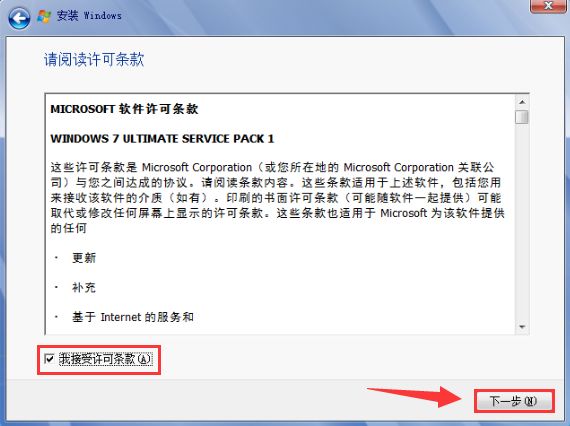
1、首先我们打开word文档可以看到表格文字过长后被隐藏。
2、接着我们需要选择不能显示全文字的表格,右击选择属性。
3、接着在属性界面中,定位到上方的行。
4、接着取消指定高度选项,之后点击确定。
5、之后即可看到文字正常显示了。
这就是今天关于word表格文字过长后隐藏怎么办的内容啦,是不是也很简单呢?现在word软件对于我们的生活和工作越来越重要了,小伙伴们记得好好学习这节课的内容啦,之后在使用word软件遇到问题的时候才不会无从下手不是吗?那么今天就到这里先溜啦~
我告诉你msdn版权声明:以上内容作者已申请原创保护,未经允许不得转载,侵权必究!授权事宜、对本内容有异议或投诉,敬请联系网站管理员,我们将尽快回复您,谢谢合作!










